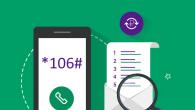Hei kjære blogglesere. I dag vil jeg gjerne snakke om et ganske enkelt emne, men som mange regnskapsførere som bruker 1C unngår, og overlater det til programmerere. Dette er en oppdatering til 1s databaser. Eller mer presist, om hvordan du oppdaterer 1C 8 selv på en absolutt sikker måte og ikke venter på at programmereren som betjener deg tar deg tid til å lete.
Etter reservasjonen er alt klart for at vi uavhengig kan ta og oppdatere 1C informasjonsdatabasen helt rolig og trygt. Som jeg allerede har sagt, er det to måter å oppdatere konfigurasjonen på:
- Dette 1c oppdatering via konfigurator allerede kjent for oss,
- 1c oppdatering via internett.
✅
✅
Kanskje jeg starter med det andre alternativet, ellers er jeg redd det hyppige utseendet til ordet konfigurator vil motvirke ønsket om å lære å oppdatere programmet. Så la oss nå åpne databasen vår i Enterprise-modus, det vil si som du vanligvis gjør. Nylig (relativt nylig) har det dukket opp et verktøy for å oppdatere 1c via Internett i 1c-konfigurasjoner. For å bruke denne funksjonen, i menyelementet, velg Verktøy -> Verktøy -> Konfigurasjonsoppdatering. Dette åpner Configuration Update Assistant. La oss forlate standard oppdateringsmetode og avmerkingsboksen Koble alltid til Internett og hopp over assistenten. I tillegg kan du angi innstillingen "Se etter konfigurasjonsoppdateringer via Internett" hver gang du starter programmet - dette er en veldig praktisk funksjon, jeg anbefaler å bruke den.
Deretter klikker du på neste-knappen. Et vindu åpnes som vil hjelpe oss å finne ut om det er noen nylige oppdateringer på det nåværende tidspunkt. Dessuten, hvis det er slike oppdateringer, vil det gi en mulighet til å bli kjent med nøyaktig hva 1C-utviklerne implementerte i den nye utgivelsen - knappen Ny i denne versjonen.

Hva slags dyr er dette og hvor kan jeg få tak i dem? La meg starte med det faktum at alle oppdateringene som 1C produserer for sine konfigurasjoner, er lagt ut på et nettsted spesielt laget for dette formålet. brukere.v8.1c.ru.
I vinduet for å koble til brukersiden trenger du bare å skrive inn brukerkoden (pålogging) og passordet som er beregnet på å gå inn i tjenesten users.v8.1c.ru.

Ok, du fant ut brukernavnet og passordet ditt eller registrerte deg, hva nå? Deretter legger vi inn disse hemmelige tallene og bokstavene og oppdateringsprosessen starter. Bare husk at hvis programmet ikke har blitt oppdatert, for eksempel på seks måneder eller et år, vil denne prosessen ta lang tid, siden programmet må laste ned et tilstrekkelig antall oppdateringer fra usersv8.1c.ru, og installer dem deretter. Og hele denne tiden vil programmet være utilgjengelig for arbeid. Forresten, varigheten av oppdateringen på denne måten er dens ulempe. Selv om det ikke vil være vanskelig å installere oppdateringer en eller to ganger i måneden i lunsjpausen. Så vi lanserte oppdateringen, vi ser vinduet:

Deretter åpnes et vindu som ber deg starte 1C enterprise på nytt. Det er en annen bemerkelsesverdig funksjon i dette vinduet. Ved å klikke på Opprett en sikkerhetskopi av informasjonssikkerhet, åpnes et vindu som ber deg velge ditt foretrukne alternativ. Hvis du ikke opprettet en sikkerhetskopi før oppdateringen, anbefaler jeg at du velger Lag en sikkerhetskopi for informasjonssikkerhet og lagrer den i den angitte katalogen, slik at du vet nøyaktig hvor kopien din er.

Programmet avsluttes og et veldig fint vindu åpnes.
 |
Du kan gå til lunsj eller se nyhetene i Odnoklassniki. Forresten, database backup vil bli laget i .dt format. Et annet punkt som jeg kanskje har gått glipp av, men dette er i prinsippet logisk, for å oppdatere 1c via Internett må internettforbindelsen være aktiv.
På slutten av lunsjen (oppdatering), vil du se at programmet har startet på nytt og krever at du bekrefter lovligheten av å motta oppdateringen, så ellers vil 1c kunne straffeforfølge deg J og klikk fortsett.

Nei, det er ikke alt! Du må vente litt lenger til oppdateringene endelig er installert. Programmet vil gjøre alt selv. Etter fullføring åpnes et vindu der du kan se listen over oppdateringer i hver av de installerte utgivelsene.
Hvordan oppdatere 1c gjennom konfiguratoren
✅
✅ SJEKKLISTE for kontroll av lønnsberegninger i 1C ZUP 3.1
VIDEO - månedlig egensjekk av regnskap:
✅ Lønnsberegning i 1C ZUP 3.1
Trinn-for-trinn-instruksjoner for nybegynnere:
Den andre metoden for å oppdatere 1c gjennom konfiguratoren er litt mer komplisert, men det er også ganske enkelt for en dødelig å forstå. Så først må vi finne ut hvilken utgivelse (versjon) av konfigurasjonen vi (du) har installert for øyeblikket. For å gjøre dette er det et menypunkt Hjelp -> Om programmet. Linjen med konfigurasjonsinformasjon er viktig for oss. Jeg viser eksemplet med 1C-konfigurasjonen for lønn og personaladministrasjon; for andre konfigurasjoner er alt likt.
 |
Deretter må du laste ned oppdateringsfiler for ønsket utgivelse. Hvor kan jeg få tak i dem? Og alt fra samme ressurs usersv8.1c.ru, som ble diskutert litt høyere. Hvordan jobbe med denne ressursen og hvilke nyttige ting som kan finnes på den, les artikkelen. Nå trenger vi bare å skrive inn brukernavn og passord for å logge inn på din personlige konto: https://login.1c.ru/login. Gå deretter til programoppdateringsdelen https://users.v8.1c.ru/distribution/total og finn konfigurasjonen din. La oss anta at dette er 1c ZUP edition 2.5 og klikk på tittelen:
En fantastisk side vil åpne der du vil se oppdateringene som noen gang er utgitt for denne 1c zoomen. Vel, i mitt eksempel må jeg oppdatere Zup 8.2 fra utgivelse 2.5.69.3 til den siste tilgjengelige 2.5.78.1.


Filen vil lastes ned. Lagre det, si, i en spesiell mappe - oppdateringer. For enkelhets skyld kan du laste ned hver fil til en egen mappe, hvis navn er versjonen av oppdateringen som lagres. Dette er praktisk når du trenger å installere mange oppdateringer. Jeg skal gjøre det, dette er min sak. Hvis du trenger å installere en eller to oppdateringer, trenger du ikke å bry deg.
✅ Seminar "Lifehacks for 1C ZUP 3.1"
Analyse av 15 life hacks for regnskap i 1C ZUP 3.1:
✅ SJEKKLISTE for kontroll av lønnsberegninger i 1C ZUP 3.1
VIDEO - månedlig egensjekk av regnskap:
✅ Lønnsberegning i 1C ZUP 3.1
Trinn-for-trinn-instruksjoner for nybegynnere:

Gå deretter til hver mappe etter tur og start oppsettet som er tilgjengelig der. For at den skal starte, må du ha WinRar-programmet på datamaskinen. Hvor du skal laste ned og hvordan du installerer denne dinosauren er lett å finne på Internett. Kort sagt er updsetup-filen arkivet du nå pakker ut. Ved å kjøre updsetup åpnes et vindu der du må klikke på Pakk ut-knappen. Som et resultat vil mappen vår inneholde flere filer, hvorav den mest nødvendige er oppsett:

Dobbeltklikk på Oppsett og klikk på Neste i vinduene som åpnes. Dermed installerte vi oppdatering 70.1 på datamaskinen vår. Disse trinnene må gjentas for alle oppdateringer. Fysisk installerte oppdateringer er plassert der det ble angitt i det andre vinduet under installasjonen. I prinsippet er det ikke nødvendig å vite dette, men det er veldig nyttig for generell utvikling.

Alt vi har gjort så langt har vært en forberedende fase.
Ikke vær redd, for vi trenger ikke finne ut av det nå.
 |

Klikk neste i neste vindu. Vi lar også bare toppbryteren være aktiv (som vist på figuren). Banen som er angitt under denne bryteren, vil i de fleste tilfeller sammenfalle med det som ble angitt i ko(jeg la merke til dette litt høyere). Det vil si at vi installerte alle oppdateringene i denne mappen, og nå vil 1c bruke dem til å oppdatere konfigurasjonen.
 |
I det neste vinduet markerer du den maksimalt tilgjengelige versjonen for oppdatering og klikker ferdig. Vi ser på beskrivelsen av oppdateringen, hvis du er veldig interessert i hva nye 1c har forberedt for oss, og klikker fortsett å oppdatere. I neste vindu ser vi på hvilken utgivelse oppdateringen kommer fra og bekrefter - OK. Oppdateringen er fullført.

Under oppdateringsprosessen vil programmet stille et spørsmål som må besvares - Ja. Vi venter litt til. Et annet vindu åpnes, det snakker om omorganisering av informasjon. Du trenger bare å klikke – Godta.

Alt ble oppdatert fra 2.5.69.3 til 2.5.70.1. Ved å bruke samme algoritme (fra menypunktet Konfigurasjon -> Støtte -> Oppdater konfigurasjon) oppdaterer vi til ønsket utgivelse. I mitt tilfelle opp til 2.5.78.1. Etter at oppdateringen er fullført, første gang du starter programmet, vil du bli bedt om å bekrefte at du har mottatt oppdateringen på lovlig vis. Bare bekreft.
Det er alt.
For å være den første som får vite om nye publikasjoner, abonner på bloggoppdateringene mine:
For å installere en oppdatering til 1C-plattformen 8.3 eller 8.2, må du først bestemme i hvilken modus arbeidet foregår - fil eller klient-server:
- I filmodus er det nok å oppdatere klientdatamaskiner med 1C med én distribusjon;
- I klient-serverversjonen må du installere forskjellige distribusjoner på serveren og klientmaskinene.
Prosessen med å oppdatere selve 1C-plattformen er ikke forskjellig fra en vanlig installasjon - du trenger ikke engang å gå inn i databasekonfiguratoren. La oss se på hvor du får tak i installasjonsfilene og hvordan du installerer hvert alternativ selv.
Når du kjøper en lisensiert kopi av et produkt på 1C:Enterprise-plattformen, inkluderer esken en disk med programdistribusjonssett, men mest sannsynlig vil denne disken allerede inneholde en tidligere versjon av plattformen. Fordi Oppdateringer til 1C 8.3-plattformen har blitt utgitt ganske ofte i det siste, men produsentene har ikke tid til å spille inn nye versjoner i tide og distribuere dem til selgere, og selv etter utgivelsen av en ny versjon mister disse settene sin relevans.
Ved kjøp av standardprodukter inkluderer settet registreringsdata for tilgang til portalen https://users.v8.1c.ru/ i en periode på seks måneder, hvoretter det er mulig å inngå en avtale om å utvide de relevante tjenestene.
På støttesiden må du finne den nødvendige versjonen av plattformen din:
Oppdaterer 1C klient
Hvis installert i en filversjon, må 1C-plattformen installeres på alle lokale datamaskiner du ønsker å jobbe fra i programmet. La oss vurdere å oppdatere 1C:Enterprise-systemet i Microsoft Windows-miljøet.
Etter å ha mottatt distribusjonspakken, må du kjøre installasjonsprogrammet setup.exe fra plattforminstallasjonsmappen.



Det neste vinduet ber deg velge grensesnittspråket; mest sannsynlig er du interessert i "russisk"

I det neste vinduet må du bekrefte starten av installasjonen med "Installer" -knappen

Du må vente litt før installasjonen er fullført. Hvis lisensen din krever drift via en USB-maskinvaredongle, må du også installere sikkerhetsdriveren. Hvis du har programvarenøkler (PIN-koder i en konvolutt), må du skrive dem inn når du starter

Etter å ha fullført alle installasjonene, klikk "Fullfør"; hvis du vil gjøre deg kjent med en kort beskrivelse av gjeldende versjon i tillegg, sjekk "Åpne Readme-fil"-flagget.
Se også videoinstruksjoner:
1C-oppdatering på serveren
Ved en oppdatering i klient-serverversjonen er det på samme måte nødvendig å installere en lokal forekomst av plattformen på alle datamaskiner som det kreves tilgang til databasen fra, og det er også nødvendig å installere serverdelen av programmet på applikasjonsserveren. For å jobbe i denne modusen trenger du også en installert og kjørende DBMS støttet av 1C-plattformen, for eksempel:
- Microsoft SQL Server
- Oracle Database
- PostgreSQL
- IBM DB2
Som regel er det ikke nødvendig å oppdatere selve DBMS.
Oppdatering av 1C-plattformen på en server ligner på å installere en lokal forekomst på arbeidsstasjoner, men i komponentvalglisten må du tillate installasjon av "1C:Enterprise Server" og "1C:Enterprise Server Administration"

Etter å ha valgt grensesnittspråket, må du også angi i hvilken form serverdelen av 1C-plattformen skal installeres: som en separat applikasjon eller som en MS Windows-tjeneste. Det anbefales å installere systemet som en tjeneste; for å gjøre dette må du i tillegg spesifisere brukeren på hvis vegne denne tjenesten skal lanseres. Eller det er mulig å opprette en egen bruker for å kjøre 1C-serverdelen.

Etter vellykket installasjon må du også installere applikasjonsløsningen, opprette og koble til infobaser og aktivere lisenser.
Prosedyren for å oppdatere 1C-databasen krever visse kunnskaper og ferdigheter i å håndtere en datamaskin, så det er ofte vanskelig for brukeren. Derfor, hvis mulig, er det best.
Du kan få tak i filene som er nødvendige for oppdateringen på flere måter:
— for det første er de siste oppdateringene tilgjengelige på nettstedet users.v8.1c.ru, som du får tilgang til når du inngår en avtale om ITS (informasjonsteknologistøtte);
- for det andre kan du oppdatere 1C via Internett, for dette må du ha registreringsdata (pålogging og passord).
Denne artikkelen beskriver hvordan du oppdaterer konfigurasjonen når du laster ned oppdateringsfiler, men du kan bruke denne artikkelen til å oppdatere programmet via Internett. For å gjøre dette, må du hoppe over trinn 2, og når du fullfører trinn 4, merk av i boks 9 og fjern merket for boks 8, og skriv deretter inn påloggingsinformasjon og passord.
MERK FØLGENDE! Hvis konfigurasjonen din ble endret av 1C-programmerere, anbefales det ikke å oppdatere den selv, fordi dette kan føre til feil og til og med tap av data.
Denne artikkelen inneholder instruksjoner for oppdatering av 1C:Enterprise 8.3-konfigurasjoner. Så la oss starte i rekkefølge.
1. Først av alt, lag en kopi av databasen din. du kan lese om. Hvis du har en sikkerhetskopi, hvis noe går galt, kan du alltid gå tilbake til utgangspunktet og enten starte prosessen på nytt, eller bruke tjenestene til en 1C-programmerer.
2. La oss nå gå direkte til oppdateringen. Åpne katalogen med oppdateringen, kjør filen setup.exe og installer oppdateringen i standardkatalogen.
3. Start konfiguratoren (trinn 1 og 2 i figuren). Velg en bruker med administrative rettigheter (handling 3 i figuren).

Gå til menyen i konfiguratorvinduet Konfigurasjon → Brukerstøtte → Oppdater konfigurasjonen(handling 4 i figuren).

Hvis trinn 4 ikke er tilgjengelig, må du først åpne konfigurasjonen (trinn 5) og deretter gjenta trinn 4.

I vinduet som åpnes velger du «Søk etter tilgjengelige oppdateringer (anbefalt)» og klikker på «Neste»-knappen (trinn 6, 7).

4. I vinduet som åpnes for valg av type oppdateringskilde må du merke av i avmerkingsboksene som på figuren (trinn 8 og 9). Klikk på "Neste"-knappen (trinn 10).
Hvis du oppdaterer programmet via Internett, må du fjerne merket for boks 8 og avkrysningsboks 9.

5. Etter en kort pause åpnes et vindu med tilgjengelige oppdateringer. Velg konfigurasjonsversjonsnummeret og klikk på "Fullfør"-knappen (trinn 11 og 12 i figuren).

6. Deretter vil programmet stille deg spørsmål som du må svare "Ja", "Godta" og "Fortsett" på. Når du oppdaterer databasekonfigurasjonen, vises et vindu for å godta endringene. Du må klikke på "Godta"-knappen (trinn 13).

7. Etter dette gjenstår det bare å starte regulert databehandling i brukermodus. For å gjøre dette, lukk konfiguratoren og start programmet i "Enterprise"-modus (dvs. som vanlig). Programmet må kjøres under en bruker med administrative rettigheter.
8. Når du starter programmet, vil du bli stilt et spørsmål om lovligheten av den mottatte oppdateringen, som vi svarer på ved å utføre trinn 14 og 15 som i figuren.

9. Hvis skjermen viser informasjon om konfigurasjonsendringer, er konfigurasjonen din oppdatert.

Gratulerer, du har oppdatert 1C-programmet ditt!
Hvis du av en eller annen grunn ikke kan oppdatere 1C-databasen selv, kan du forlate den og vår spesialist vil gjøre jobben!
Et av de mest populære regnskapsprogrammene, 1C: Accounting 8, krever konstant oppdatering på grunn av utviklingen av nye plattformfunksjoner. Vi tilbyr detaljerte instruksjoner for oppdatering av 1C-plattformen, som vil hjelpe deg enkelt å bytte til en nyere versjon.
For å jobbe trenger du Internett med tilgang til 1 C-siden og 20 minutter fritid. Så la oss begynne.
Kontroller at utgivelsen er riktig
Før du oppgraderer plattformen, bør du sørge for at konfigurasjonen du bruker støtter den nye versjonen av plattformen.
Hvordan finne ut utgivelsesnummeret til 1C-plattformen og konfigurasjonen? For å gjøre dette, åpne delen "Hjelp" i hovedmenyen og velg "Om programmet".
Et vindu vil vises på skjermen der plattformutgivelsesnummeret vil bli indikert i den første (øverste) blokken, og vil bli indikert i "Konfigurasjoner"-delen (i hovedblokken).

Du kan også finne utgivelsesnummeret ved å klikke på det gule ikonet med bokstaven "i" innskrevet i det - det er plassert i øvre høyre hjørne av hovedprogramvinduet.

Last ned oppdateringen fra den offisielle nettsiden
Vi vil ikke vurdere å oppdatere 1C-plattformen i brukermodus, men vil utføre installasjonen manuelt. Du må laste ned oppdateringen på den offisielle nettsiden ved å bruke følgende lenke: https://releases.1c.ru/total (godkjenning kreves!)

Oppdatering av programversjonen er kun tilgjengelig for registrerte brukere, så skriv inn påloggingsinformasjonen og passordet som ble utstedt på registreringsstadiet i skjemaet som er gitt. Hvis du ikke er registrert, gjør det nå.


Merk følgende! Hvis den gamle versjonen vises etter å ha lastet ned og sjekket plattformversjonen, som beskrevet i første avsnitt, er det mest sannsynlig valgt et feil installasjonsalternativ (for eksempel "tynn klient").
Finn og kjør installasjonsprogrammet
Utviklerne pakket oppdateringene i et RAR-arkiv, så du trenger et arkiveringsprogram som støtter dette formatet. Finn den nedlastede plattformoppdateringen, pakk den ut i en egen mappe og kjør filen setup.exe.


Vent mens installasjonsforberedelsene fullføres. Klikk deretter på Neste i installatørens velkomstvindu for å fortsette for å velge alternativene dine.

Velg nødvendige komponenter og grensesnittspråk
Før du oppdaterer plattformen, må du velge komponentene du vil jobbe med. Hvis du ikke er systemadministrator, la de som systemet tilbyr som standard og klikk på "Neste"-knappen.

I forrige avsnitt vil systemet foreslå en mappe for installasjon - som standard er det Programfiler. Hvis hovedprogramfilene er plassert i en annen katalog, installer den ved å bruke "Endre"-knappen. Dette er viktig for at programmet skal fungere riktig.
I neste vindu velger du det aktuelle grensesnittspråket (russisk er foreslått som standard) og klikker på "Neste"-knappen.

Start installasjonsprosessen for oppdateringen
I det nye vinduet, klikk på "Installer" -knappen - etter dette vil installasjonen av oppdateringsfilene i systemet begynne.

Prosedyren tar flere minutter og avhenger direkte av ytelsen til datamaskinen og driften av andre applikasjoner som kjører i det øyeblikket.
Hvis vinduet Brukerkontokontroll vises under installasjonsprosessen, godta at du virkelig vil installere denne programvaren på datamaskinen - klikk Ja.

Etter at kopieringen er fullført og innstillingene er gjort til systemet, vil programmet be deg om å installere beskyttelsesdriveren.

Hvis du bruker en USB-dongle som gir beskyttelse på maskinvarenivå, fjerner du merket i boksen - den nødvendige driveren er allerede på systemet ditt. Gjør det samme hvis du har koblet 1C-applikasjonen til en spesifikk datamaskin på programvarenivå - i dette tilfellet er det heller ikke behov for en driver. Gå til neste vindu ved å klikke på "Neste"-knappen.
Merk følgende! Hvis du gikk glipp av avmerkingsboksen og driveren er installert på nytt, vil dette ikke påvirke ditt videre arbeid på noen måte.
Fullfør oppdateringsinstallasjonen
På slutten av installasjonen vil et vindu vises på skjermen med en "Fullfør"-knapp - klikk på den.

Vi har beskrevet i detalj hvordan du oppdaterer plattformen gjennom konfiguratoren - hvis prosessen var vellykket, vil programmet fungere stabilt på datamaskinen din. For å bekrefte dette, bruk funksjonene i flere dager.
Etter dette fjerner du tidligere versjoner av 1C:Enterprise 8.3 slik at de ikke tar opp plass på harddisken din. For å gjøre dette, gå til "Kontrollpanel", velg det aktuelle elementet i listen og klikk på "Slett".

Hvis du fortsetter å jobbe med konfigurasjoner opprettet for versjon 8.2-plattformen, ikke slett den.
La to plattformer med forskjellige versjoner stå på datamaskinen din (i vårt tilfelle, 8.2 og 8.3) - de starter automatisk når du velger riktig konfigurasjon.
2017-12-07T17:30:17+00:00Oppdatering av konfigurasjonen av 1C:Accounting 8.3 (revisjon 3.0) kan være nødvendig i følgende tilfeller:
- For å rette feil i programmet.
- Når ny regulert rapportering utgis.
- Når det er endringer i lovverket.
La oss se på den manuelle oppdateringsprosessen trinn for trinn:
1. Åpne "Administrasjon"-delen og klikk "Support and Maintenance" ():
Rull ned til delen "Programoppdateringsresultater" og velg "Installer oppdateringer":

I behandlingen som åpnes, i nedre venstre hjørne, klikker du på koblingen "Søk og installer oppdateringer":

2. Skriv inn koden under prosessen bruker og passord fra ITS-kontrakten.
3. Hvis en ny versjon er utgitt, vil programmet fortelle deg om den og tilby å oppdatere til den. Velg det du trenger i delen "Detaljer" og klikk på "Neste"-knappen:

Vær oppmerksom på at jeg fjernet merket for "Plattformoppdatering", siden jeg foreløpig bare vil oppdatere databasen, men samtidig fortsette å jobbe med den gamle versjonen av 1C.
4. Vent mens oppdateringen lastes ned fra 1C-nettstedet.

5. I oppdateringsinstallasjonen som åpnes, velg elementet ved siden av "Sikkerhetskopiering".

6. Angi alt som i figuren under. Denne innstillingen er nødvendig slik at programmet tar en sikkerhetskopi før det forsøker å oppdatere og, i tilfelle feil under oppdateringen, ruller tilbake til denne kopien. I stedet for det andre elementet, kan du velge "Opprett en sikkerhetskopi og lagre i den angitte katalogen" og angi katalogen din med 1C-arkivkopier. Klikk OK.

7. Vi er tilbake til å installere oppdateringer. Klikk Neste.

8. Vent til konfigurasjonsoppdateringen for 1C: Accounting 8.3 (revisjon 3.0) er fullført.

9. Oppdateringen var vellykket! Klikk på "Ferdig"-knappen.

Den enkle måten
Hvis du bruker programmet mitt, vil alt være mye enklere.
Velg de nødvendige databasene med avmerkingsbokser i listen og klikk på "Oppdater"-knappen:

Oppdateringsprogrammet vil bare gjøre alt det samme som i den vanskelige versjonen.
Vennlig hilsen, Vladimir Milkin(lærer og utvikler).